iTools:備份、轉移 iOS 與 Android 資料的必備手機、平板管理神器
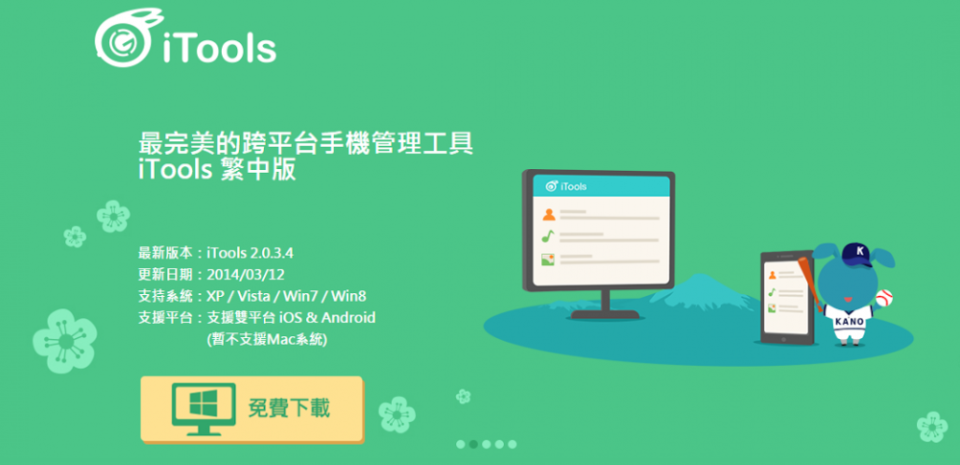
在 iOS、Android 平台上,資料的備份或轉移,除了透過官方工具之外,知名的第三方管理應用《iTools》也是不少資深手機、平板玩家的優先選擇,iTools 支援跨平台系統,無論是 PC 相容於XP / Vista / Win7 / Win8 或 Mac 皆可無痛備份 iOS、Android 裝置上的資料,絕對是最完美的跨平台手機管理工具。
透過 iTools 我們可以很輕易地管理 iOS、Android 行動裝置,包括設備資訊查看、音樂/鈴聲/照片/書籍/檔案管理、軟體安裝、網路資源下載,修改設備系統資訊…等。無論是全機資料備份、個別資料備份,甚至只是想把 LINE 或微信的通話記錄轉移到新手機上,這時候就需要 iTools 出馬了!
iTools 支援繁體中文,到 iTools 官方網站下載軟體,將手機、平板連結到電腦上,即可無痛進行 iOS、Android 的資料與轉移。
iTools 官網下載連結:http://tw.gashplus.com/iTools/Download
根據指示安裝 iTools 於電腦上,安裝檔案之後點選開啟,就可以看到安裝畫面,選擇「立即安裝」。
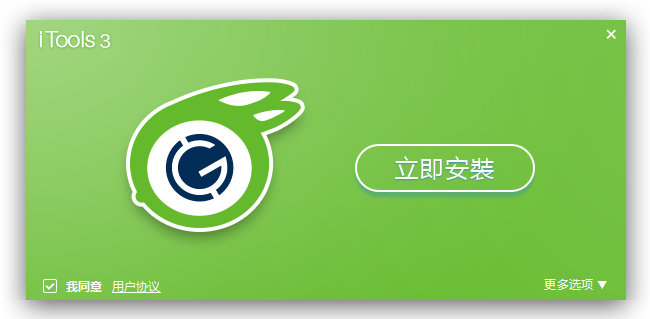
安全免越獄支援 iOS、Android 雙平台
以 Android 行動裝置連結 iTools:
開啟 iTools 後,將 Android 行動裝置連接電腦。
開啟【USB 偵測】模式
進入手機內【設定】>【應用程式】>【開發者選項】,接著將【USB 偵測】的功能打勾/開啟。
注意:在 Android 4.4 後可能會找不到【開發者選項】,請進入【設定】>【關於平板電腦】>連續點擊【版本號碼】> 回到【設定】> 出現【開發者選項】並勾選【USB偵測】
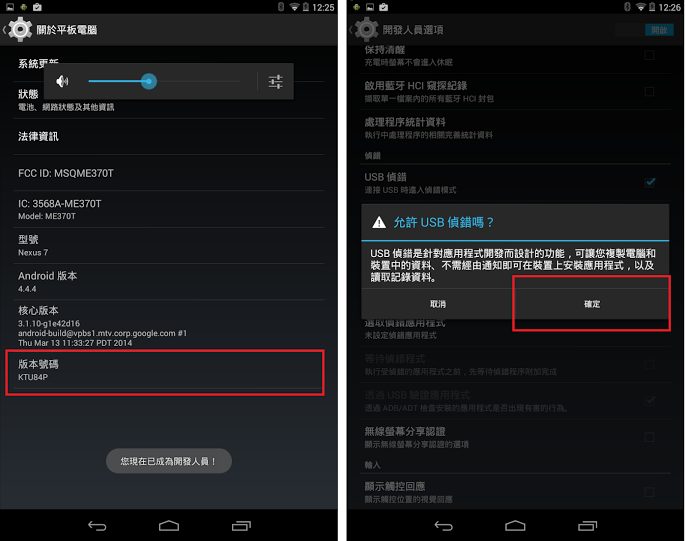
以 iOS 行動裝置連結 iTools:
電腦中只要有 iTunes 最新版本,直接將 iOS 裝置連結到 iTools 上即可。
將 iOS 裝置連結 iTools,除了支援最新的 iOS 機種之外,也能向下相容舊款型號
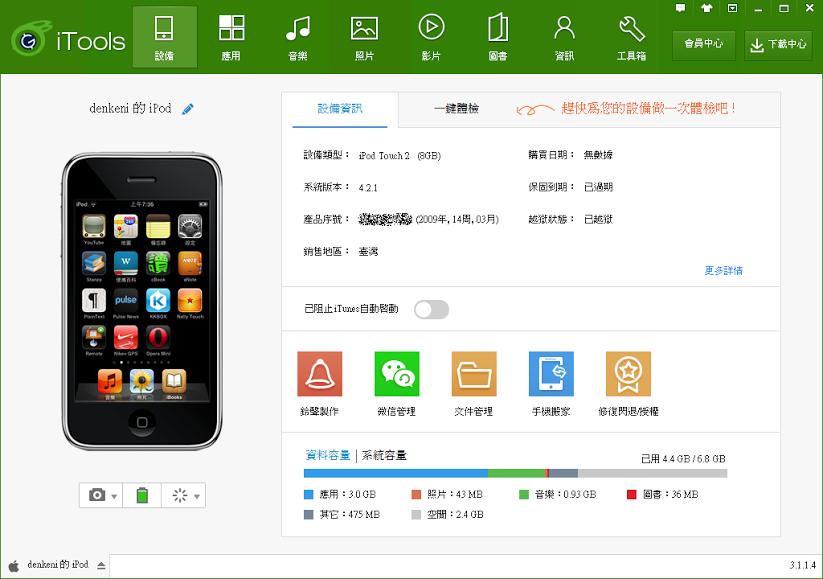
快速完成手機備份
音樂備份、音樂傳輸
若用 iTunes 會沒辦法把 iPhone 裡的音樂傳出來到別台電腦,不過 iTools 能讓你傳音樂進出 iPhone 就像用隨身碟一樣方便!首先勾選想傳出來的音樂,可以自由選擇想要匯入、匯出的個別音樂曲目:
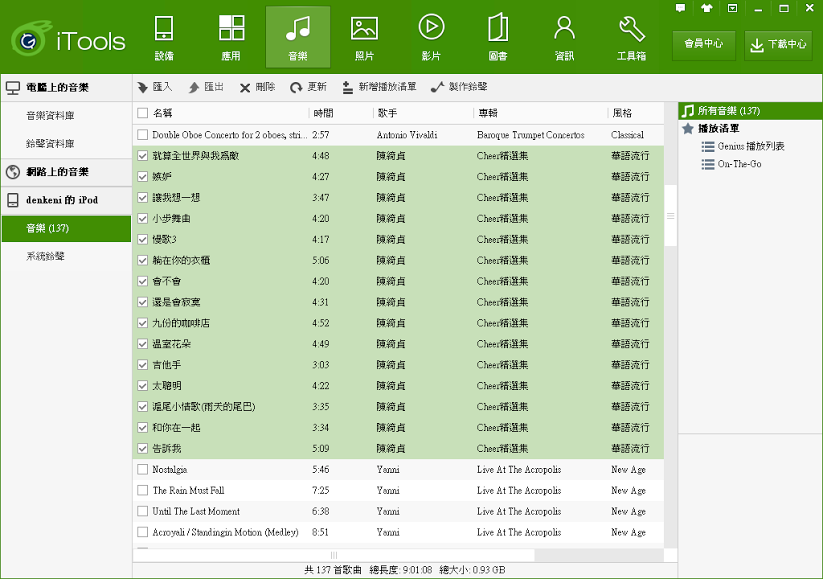
然後點「匯出」,挑選要放置的資料夾:
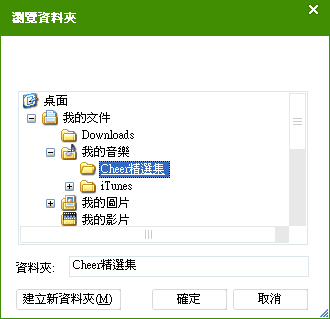
這樣就可以囉!你還會發現,連所有音樂檔名和標籤資訊全都幫你整理好了!
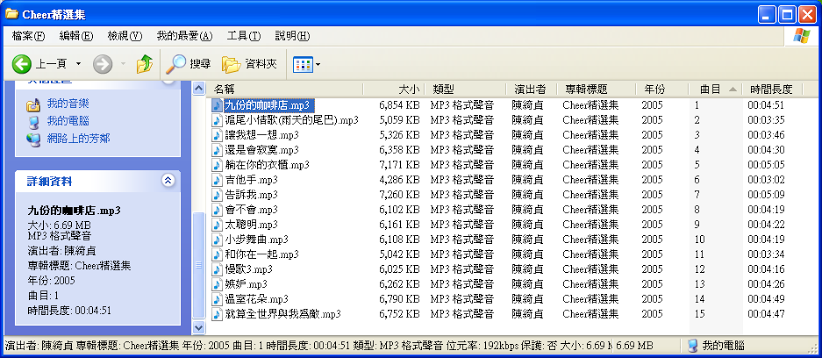
照片備份、照片傳輸
雖說把 iPhone 接上電腦就能傳照片了,或是設定好 iCloud 就會自動下載所有照片到電腦裡,不過有時候就只是單純想把裡面的一些照片傳進別台電腦裡,這時候又要靠 iTools 出馬了!
iTools 照片功能裡就會按照日期分類,挑選你想要的日期,就會自動勾選當天所有照片:
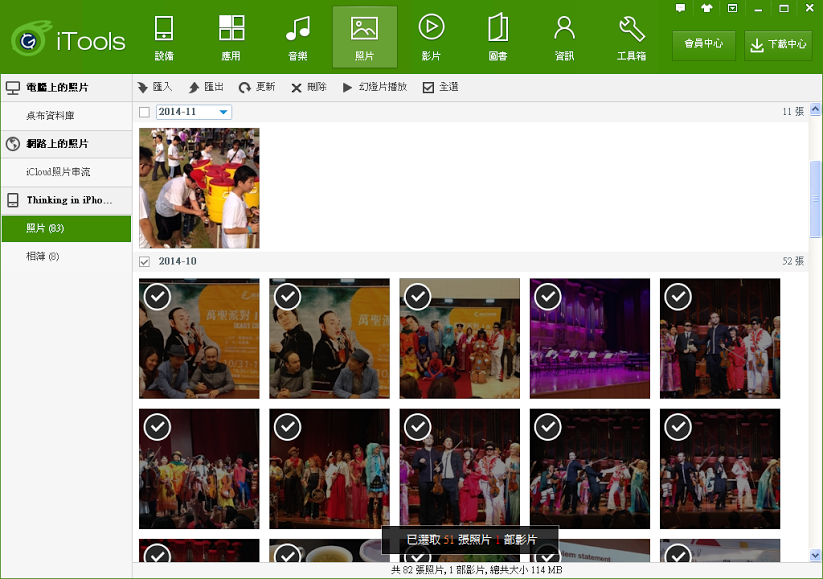
然後點「匯出」,挑選要放置的資料夾:
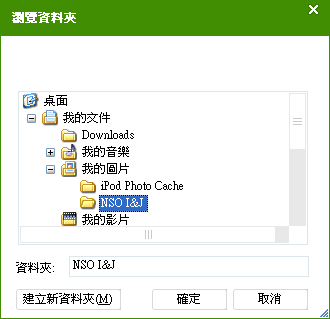
好囉!很多人的 iPhone 裡動輒幾千張照片,用 iTools 當然會比從全部照片中大海撈針還方便囉!
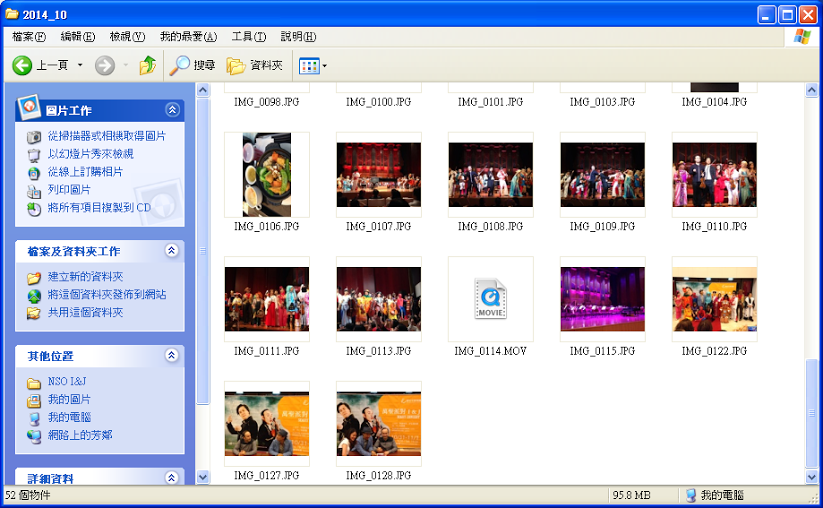
通訊錄、備忘錄、書籤、日曆、簡訊
其他資訊都能比照類似操作方式來管理,又譬如通訊錄可以直接在 iTools 上新增聯絡人:

或是勾選匯出,還能選擇匯出的各種通訊錄格式(Outlook, Gmail, VCard, CSV):
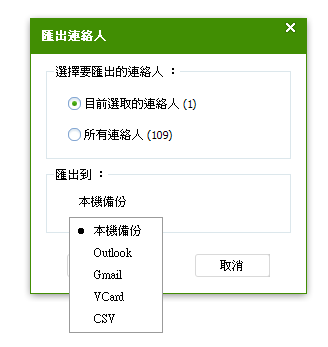
簡訊也已經幫你按照聯絡人電話號碼排好了:
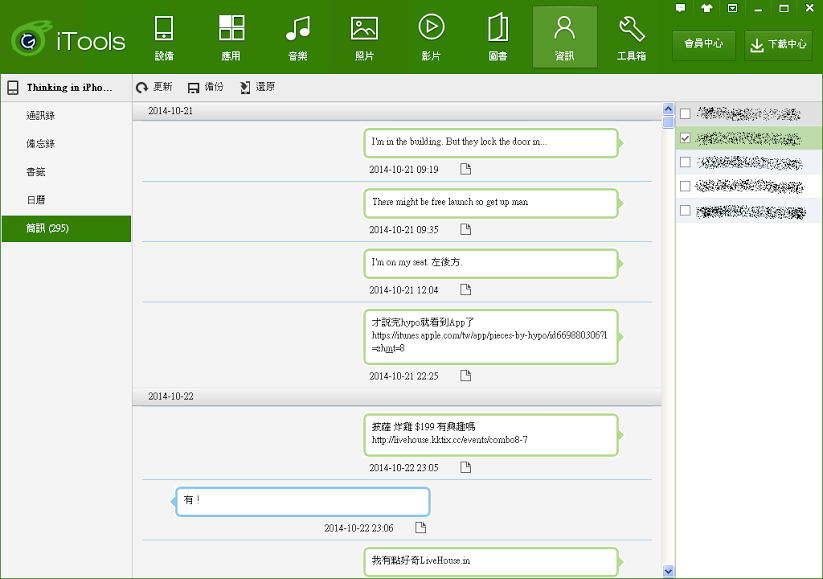
備份轉移 LINE 對話記錄
相信大部分人都知道,LINE 只能在一台手機上使用,所以要是換了新手機而直接在新手機上登入 LINE,舊手機上的對話記錄就都會被清除了!當然如果你的新 iPhone 是直接從全機備份中還原就不用擔心,但若只想還原 LINE 裡的資料行不行呢?透過 iTools,當然行!
首先在應用裡點選 LINE 然後點「備份-備份程式含檔案」:
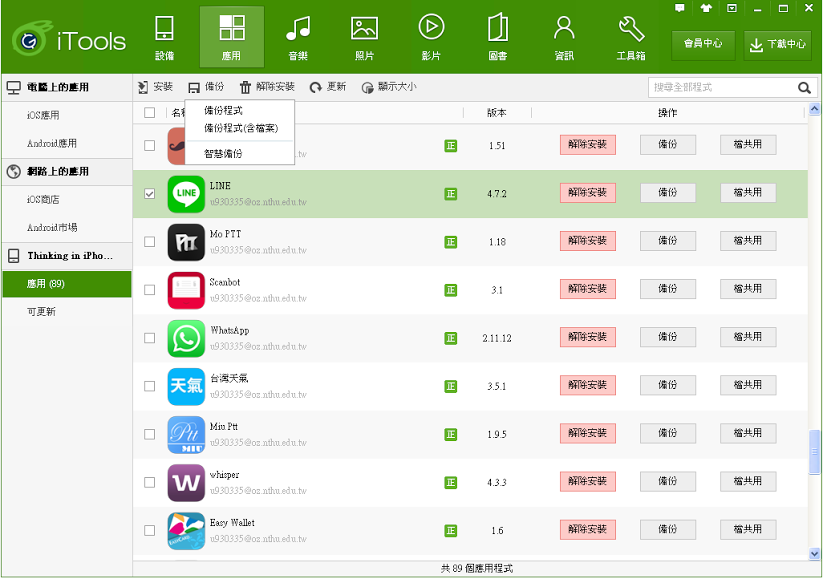
備份到電腦裡的資料夾裡:
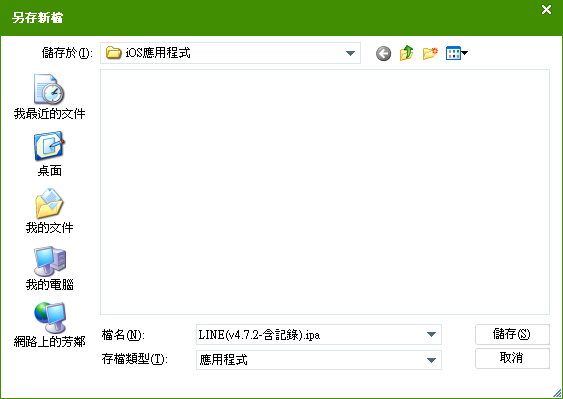
接上新手機後,在應用裡點「安裝」,選擇剛才備份起來的程式含記錄就可以囉!
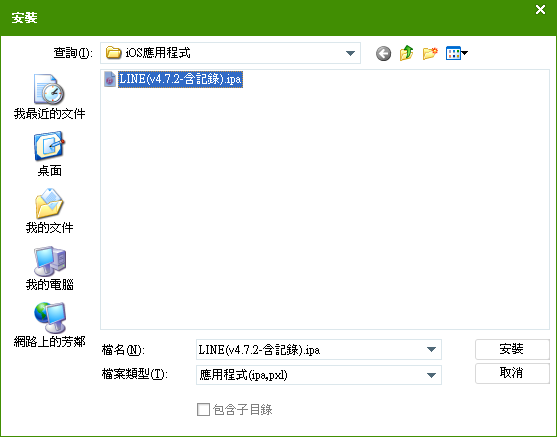
LINE 裡的對話記錄其實就儲存在這個檔案「talk.sqlite」,所以也可以只備份還原這個檔案就好(新版本 LINE 會自動轉換舊版資料;不過貼圖就得重抓囉),點選「檔共用」再進到 Documents/ 資料夾裡就可以看到:
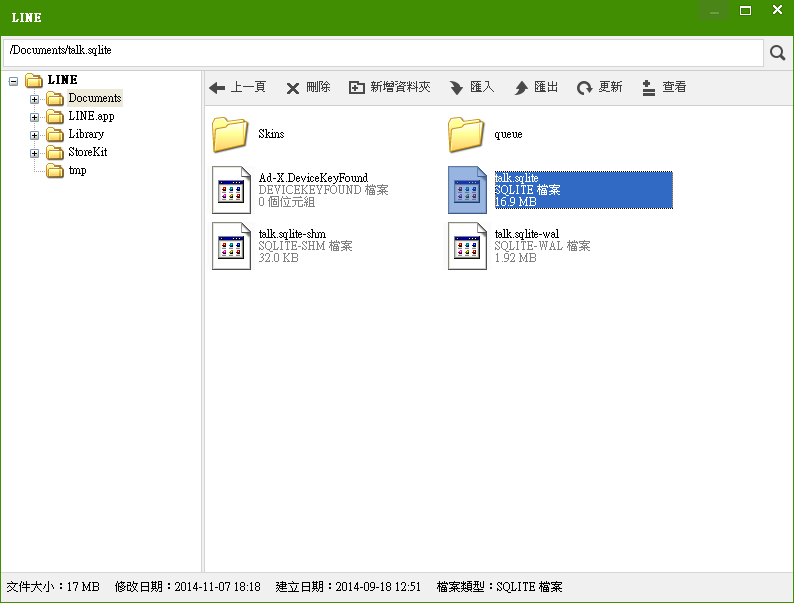
備份轉移 iBooks 電子書
蘋果 iBooks 是用來看 ePub 格式電子書的首選,但要把裡面的電子書傳出來,卻只有用 iTunes 完成同步之後,才能在書籍資料庫中看到,這可也太麻煩了!不過有了 iTools 之後,要傳進傳出通通沒問題!原本在 iPod touch 裡的電子書:
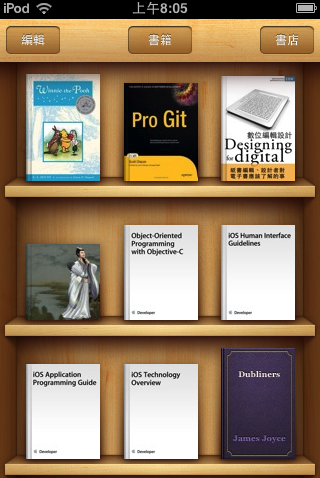
接上 iTools 之後,把想要的電子書匯出:
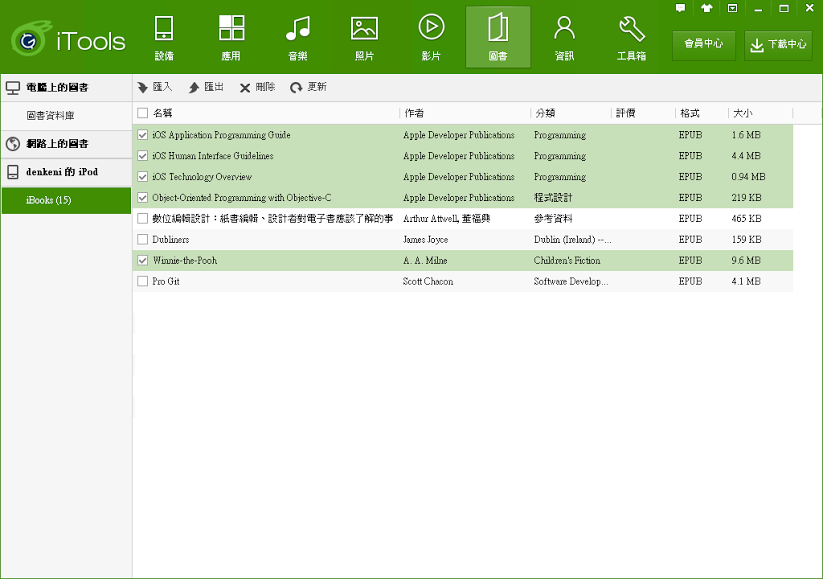
接上新 iPad,把想要的電子書匯入:
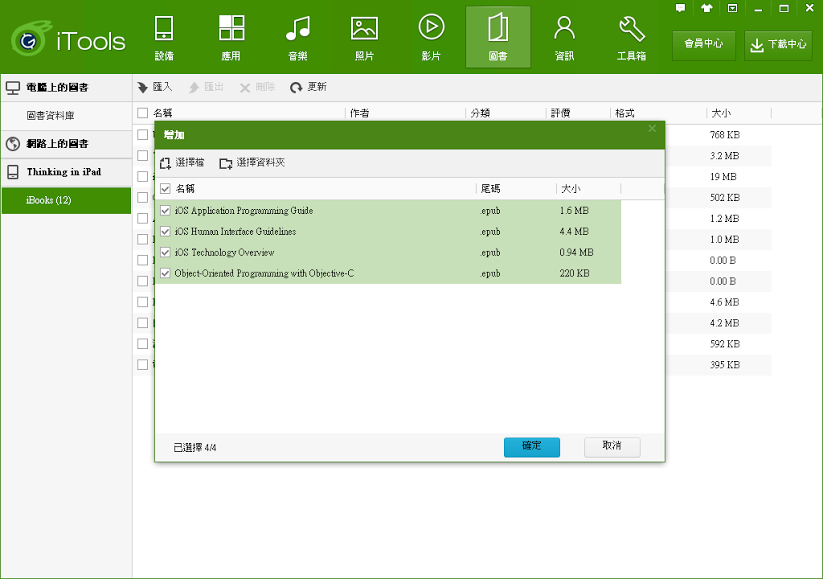
完成囉!電子書當然還是要在大螢幕 iPad 上看才方便啊!
輕鬆訂製手機鈴聲
3 步驟把 MP3 轉成 iPhone 鈴聲
很多人可能還不知道如何用 iTunes 同步鈴聲,因此常常在公共場合聽到一堆iPhone標準鈴聲,當然有部分人是因為懶得換鈴聲,不過為什麼會懶 得換鈴聲呢?因為iPhone灌鈴聲真的很麻煩!iTools提供簡便的 MP3 轉鈴聲、換 iPhone 鈴聲的功能,用iTools的鈴聲製作功能,只要3 步驟就完成!選好音樂、裁切、保存並導入手機就完成了,就是這麼容易!
開啟製作鈴聲功能,可用拖曳的將音樂拉進去,或是用選擇音樂。
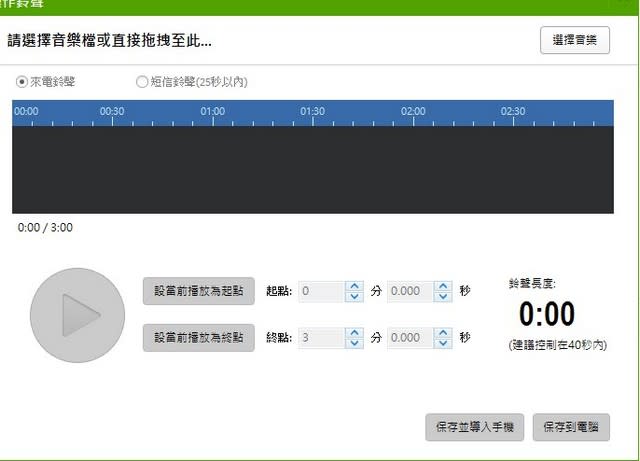
可以一邊聽音樂一邊設起、終點,或是直接拉時間軸左右的標記,完成後看是要保存並導入手機或保存到電腦。
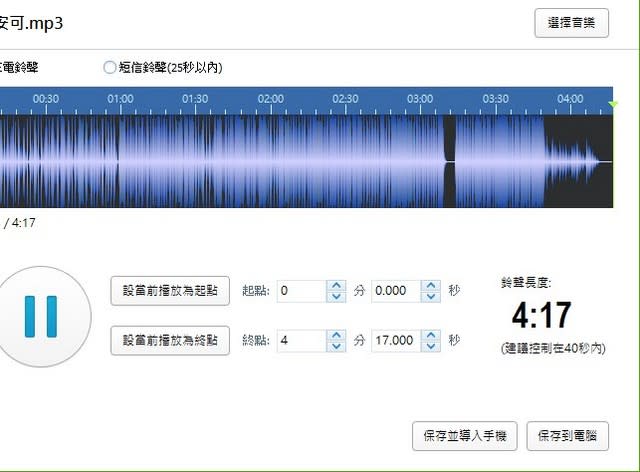
在手機上就會看到剛剛加入的新鈴聲。
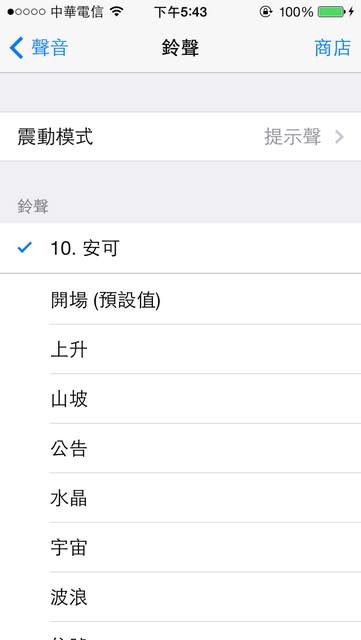
如果想要刪除鈴聲,切換到「音樂鈴聲」頁面,可以刪除或匯出手機裡的鈴聲。
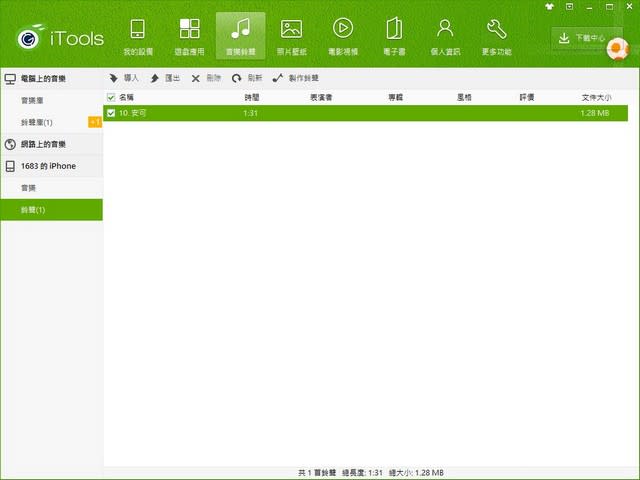
iTools:備份、轉移 iOS 與 Android 資料的必備手機、平板管理神器
By denkeni | on 2014-11-13 | 0 則留言
Android 新聞 iOS 新聞 實用技巧 專題報導 新聞情報
在 iOS、Android 平台上,資料的備份或轉移,除了透過官方工具之外,知名的第三方管理應用《iTools》也是不少資深手機、平板玩家的優先選擇,iTools 支援跨平台系統,無論是 PC 相容於XP / Vista / Win7 / Win8 或 Mac 皆可無痛備份 iOS、Android 裝置上的資料,絕對是最完美的跨平台手機管理工具。
透過 iTools 我們可以很輕易地管理 iOS、Android 行動裝置,包括設備資訊查看、音樂/鈴聲/照片/書籍/檔案管理、軟體安裝、網路資源下載,修改設備系統資訊…等。無論是全機資料備份、個別資料備份,甚至只是想把 LINE 或微信的通話記錄轉移到新手機上,這時候就需要 iTools 出馬了!
iTools 支援繁體中文,到 iTools 官方網站下載軟體,將手機、平板連結到電腦上,即可無痛進行 iOS、Android 的資料與轉移。
iTools 官網下載連結:http://tw.gashplus.com/iTools/Download
根據指示安裝 iTools 於電腦上,安裝檔案之後點選開啟,就可以看到安裝畫面,選擇「立即安裝」。
安全免越獄支援 iOS、Android 雙平台
以 Android 行動裝置連結 iTools:
開啟 iTools 後,將 Android 行動裝置連接電腦。
開啟【USB 偵測】模式
進入手機內【設定】>【應用程式】>【開發者選項】,接著將【USB 偵測】的功能打勾/開啟。
注意:在 Android 4.4 後可能會找不到【開發者選項】,請進入【設定】>【關於平板電腦】>連續點擊【版本號碼】> 回到【設定】> 出現【開發者選項】並勾選【USB偵測】
以 iOS 行動裝置連結 iTools:
電腦中只要有 iTunes 最新版本,直接將 iOS 裝置連結到 iTools 上即可。
將 iOS 裝置連結 iTools,除了支援最新的 iOS 機種之外,也能向下相容舊款型號
iPod touch on iTools
快速完成手機備份
音樂備份、音樂傳輸
若用 iTunes 會沒辦法把 iPhone 裡的音樂傳出來到別台電腦,不過 iTools 能讓你傳音樂進出 iPhone 就像用隨身碟一樣方便!首先勾選想傳出來的音樂,可以自由選擇想要匯入、匯出的個別音樂曲目:
select music on iTools
然後點「匯出」,挑選要放置的資料夾:
output music from iPhone
這樣就可以囉!你還會發現,連所有音樂檔名和標籤資訊全都幫你整理好了!
music on the computer
照片備份、照片傳輸
雖說把 iPhone 接上電腦就能傳照片了,或是設定好 iCloud 就會自動下載所有照片到電腦裡,不過有時候就只是單純想把裡面的一些照片傳進別台電腦裡,這時候又要靠 iTools 出馬了!
iTools 照片功能裡就會按照日期分類,挑選你想要的日期,就會自動勾選當天所有照片:
select photos on iTools
然後點「匯出」,挑選要放置的資料夾:
output photos from iPhone
好囉!很多人的 iPhone 裡動輒幾千張照片,用 iTools 當然會比從全部照片中大海撈針還方便囉!
photos on the computer
通訊錄、備忘錄、書籤、日曆、簡訊
其他資訊都能比照類似操作方式來管理,又譬如通訊錄可以直接在 iTools 上新增聯絡人:
add contacts on iTools
或是勾選匯出,還能選擇匯出的各種通訊錄格式(Outlook, Gmail, VCard, CSV):
output contacts on iTools
簡訊也已經幫你按照聯絡人電話號碼排好了:
message on iTools
備份轉移 LINE 對話記錄
相信大部分人都知道,LINE 只能在一台手機上使用,所以要是換了新手機而直接在新手機上登入 LINE,舊手機上的對話記錄就都會被清除了!當然如果你的新 iPhone 是直接從全機備份中還原就不用擔心,但若只想還原 LINE 裡的資料行不行呢?透過 iTools,當然行!
首先在應用裡點選 LINE 然後點「備份-備份程式含檔案」:
backup LINE ipa with document from old iPhone
備份到電腦裡的資料夾裡:
backup LINE ipa to computer
接上新手機後,在應用裡點「安裝」,選擇剛才備份起來的程式含記錄就可以囉!
reinstall LINE ipa to new iPhone
LINE 裡的對話記錄其實就儲存在這個檔案「talk.sqlite」,所以也可以只備份還原這個檔案就好(新版本 LINE 會自動轉換舊版資料;不過貼圖就得重抓囉),點選「檔共用」再進到 Documents/ 資料夾裡就可以看到:
LINE chat history:talk.sqlite
備份轉移 iBooks 電子書
蘋果 iBooks 是用來看 ePub 格式電子書的首選,但要把裡面的電子書傳出來,卻只有用 iTunes 完成同步之後,才能在書籍資料庫中看到,這可也太麻煩了!不過有了 iTools 之後,要傳進傳出通通沒問題!原本在 iPod touch 裡的電子書:
iBooks on old iPod touch
接上 iTools 之後,把想要的電子書匯出:
output iBooks on iTools
接上新 iPad,把想要的電子書匯入:
impot iBooks into new iPad
完成囉!電子書當然還是要在大螢幕 iPad 上看才方便啊!
輕鬆訂製手機鈴聲
3 步驟把 MP3 轉成 iPhone 鈴聲
很多人可能還不知道如何用 iTunes 同步鈴聲,因此常常在公共場合聽到一堆iPhone標準鈴聲,當然有部分人是因為懶得換鈴聲,不過為什麼會懶 得換鈴聲呢?因為iPhone灌鈴聲真的很麻煩!iTools提供簡便的 MP3 轉鈴聲、換 iPhone 鈴聲的功能,用iTools的鈴聲製作功能,只要3 步驟就完成!選好音樂、裁切、保存並導入手機就完成了,就是這麼容易!
開啟製作鈴聲功能,可用拖曳的將音樂拉進去,或是用選擇音樂。
可以一邊聽音樂一邊設起、終點,或是直接拉時間軸左右的標記,完成後看是要保存並導入手機或保存到電腦。
在手機上就會看到剛剛加入的新鈴聲。
如果想要刪除鈴聲,切換到「音樂鈴聲」頁面,可以刪除或匯出手機裡的鈴聲。
iTools 確實是一個非常好用且免費的手機、平板資料備份管理工具,雖然 Android 各家廠商、Apple 都有提供官方備份工具,但以上手度和使用者介面而言,iTools 提供了更完整的功能和友善的操作方式,近期之內也將推出會員功能,相信未來 iTools 還能再帶給大家更多手機管理的便利體驗
iTools 官方網站:http://tw.gashplus.com/iTools/Index/
iTools 官方粉絲團:https://www.facebook.com/itoolsfans
下載最新版本 iTools:http://tw.gashplus.com/iTools/Download
原文出處:Appshooting

 Yahoo奇摩新聞
Yahoo奇摩新聞 
